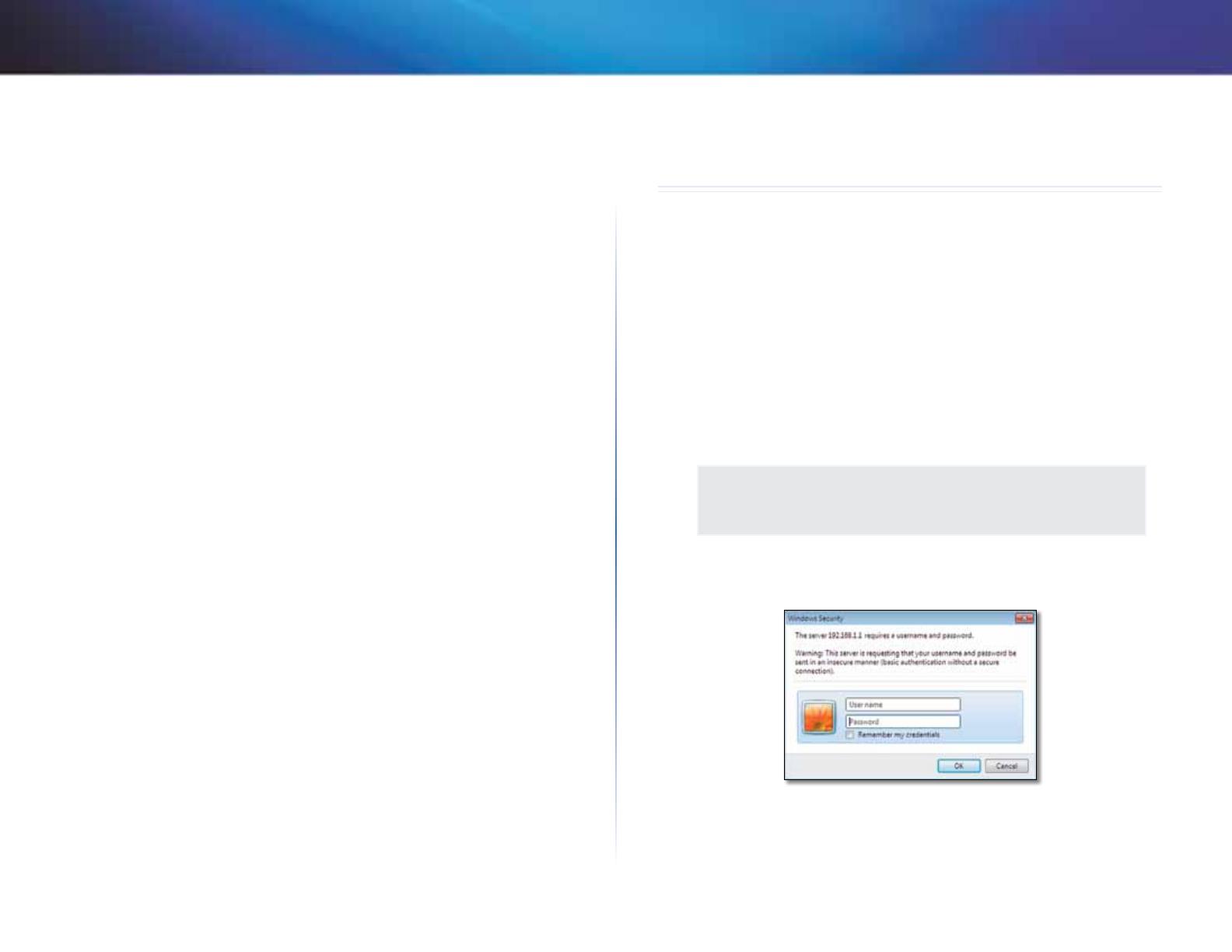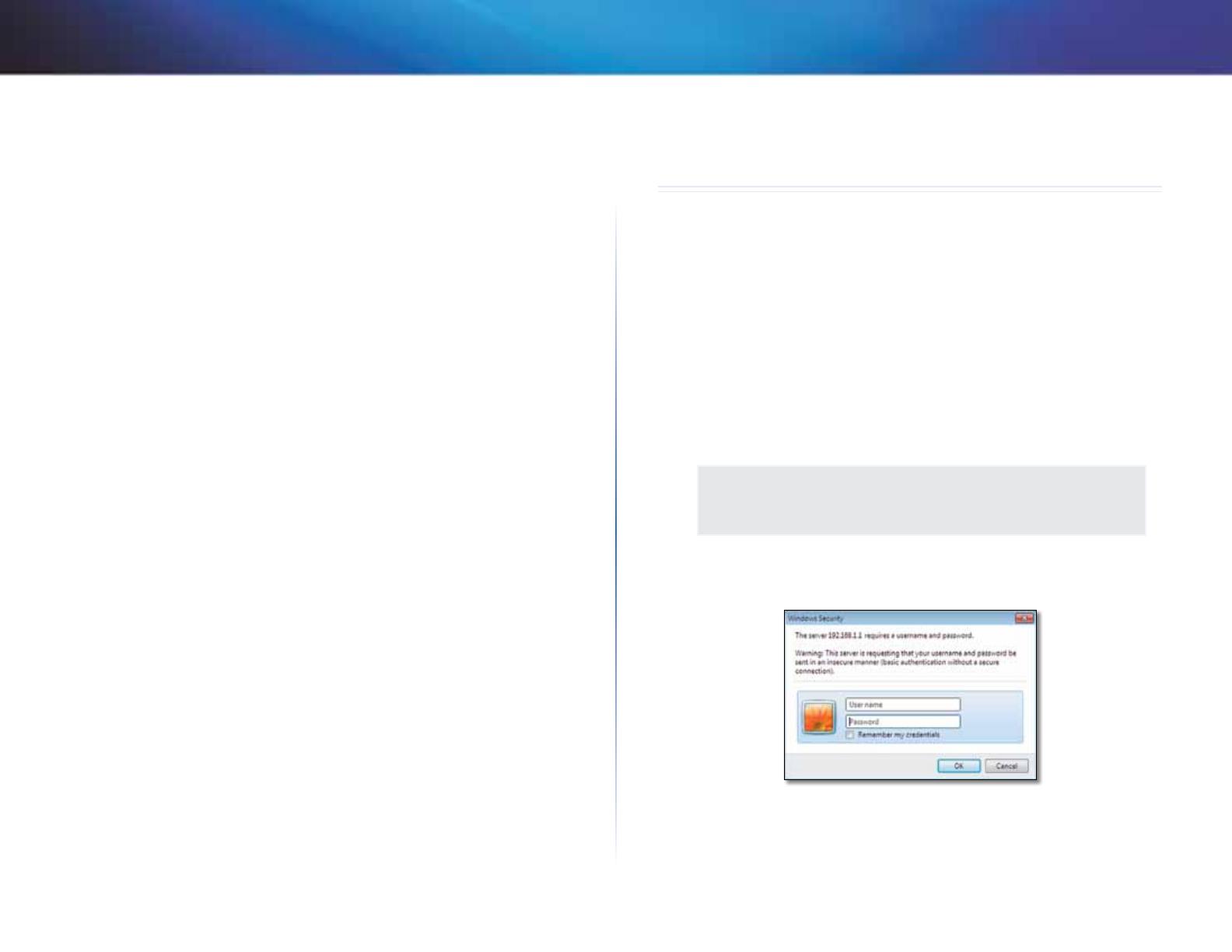
7
Gelşmş Yapılandırma
Lnksys X1000
Port Işıkları
on/off (açık/kapalı) Router’ın üzerndek ışıkların yanması çn varsayılan on
(açık) ayarını koruyun.
Kolay Ayar Anahtarı
Update or create key (Anahtar güncelle veya oluştur) Kolay Ayar Anahtarı
Router’ın kablosuz ayarlarını çeren br USB flaş dskdr. Eğer br Kolay Kurulum
Anahtarı oluşturmak veya güncellemek stersenz bu seçeneğ tıklatın. Ardından
ekrandak yönergeler zleyn.
Internet Speed (İnternet Hızı)
Launch Test (Test Başlat) İnternet hız testn İSS’nızın geçerl ndrme ve
yükleme hızlarını belrlemek çn kullanablrsnz. Bağlantı hızı brçok faktöre
bağlıdır ve gün çnde değşeblr. Hız testn çalıştırmak çn bu seçeneğ tıklatın.
Ardından ekrandak yönergeler zleyn.
Dğer Seçenekler
Regster now to receve specal offers and updates (Özel kampanyalar
ve güncellemeler çn şmd kaydolun) Csco ve Csco ortaklarının özel
kampanyalarından ve güncellemelernden yararlanmak çn kaydolmak
styorsanız, bu seçeneğ tıklatın.
Router detals (Router blgler) Router hakkında daha fazla blg ednmek çn,
bu seçeneğ tıklatın. Görüntülenen Router detals (Router blgler) ekranında,
Model name (Model adı), Model number (Model numarası), Seral number (Ser
numarası), Frmware verson (Bellenm sürümü), Operatng system (İşletm
sstem), Software verson (Yazılım sürümü), Connecton type (WAN) [Bağlantı
türü (WAN)], IP address (LAN) [IP adres (LAN)], IP address (WAN) [IP Adres
(WAN)] ve Computer IP address (Blgsayar IP adres) blgler gösterlr. (WAN,
Wde Area Network (Genş Alan Ağı) sözcüklernn kısaltmasıdır. Örneğn,
Internet br genş alan ağıdır. IP İnternet Protokolü anlamına gelr. LAN, Local
Area Network (Yerel Alan Ağı) sözcüklernn kısaltmasıdır.)
Advanced settngs (Gelşmş ayarlar) Gelşmş kullanıcılar çn ayarlara erşm
sağlamak üzere bu seçeneğ tıklatın. Ardından ekrandak yönergeler zleyn.
Gelşmş Yapılandırma
Router (CD-ROM üzernde bulunan) kurma yazılımıyla kurulduktan sonra,
kullanıma hazır hale gelr. Gelşmş ayarlarını değştrmek stersenz veya
yazılım çalışmazsa, router'ın tarayıcı tabanlı yardımcı programını kullanın.
Yardımcı programa router'a bağlı br blgsayardak br web tarayıcısı aracılığıyla
erşeblrsnz. Program le lgl daha fazla blg çn ekranın sağ tarafındak Help'
(Yardım) tıklatın veya web stemz zyaret edn.
Tarayıcı tabanlı yardımcı programa erşm
1.
Tarayıcı tabanlı yardımcı programa erşmek çn, blgsayarınızdak
web tarayıcısını başlatın ve Adres alanına router'ın varsayılan İnternet
Protokolü (IP) adresn (192.168.1.1) grn. Ardından Enter tuşuna basın.
NOT
Tarayıcı-tabanlı yardımcı programa, Wndows şletm ssteml
blgsayarlarda aygıtın adını Adres alanına grerek de erşeblrsnz.
Br oturum açma ekranı görüntülenr. (Wndows 7 kullanmayan
kullanıcılar çn benzer br ekran görüntülenr.)
2.
User name (Kullanıcı adı) alanına admn yazın.